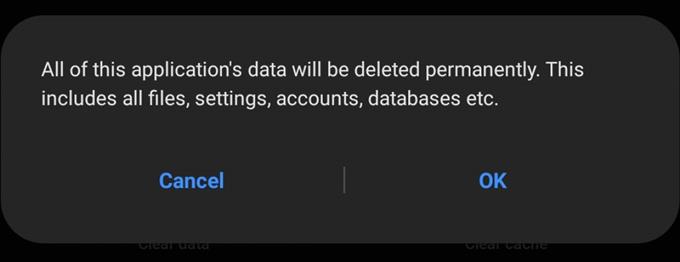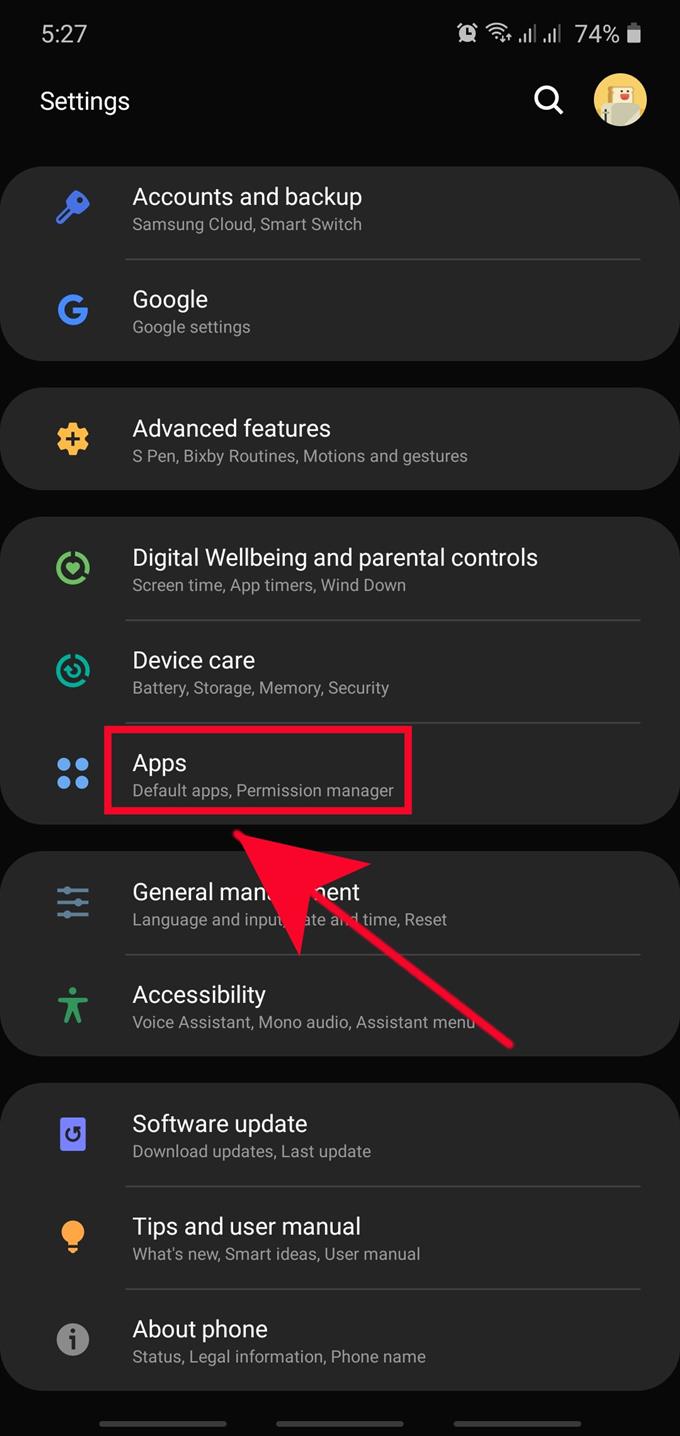Har du problemer med en bestemt app? Kanskje det fortsetter å krasje på deg? Vel, alt du trenger å gjøre er å håndtere den appen direkte på din Samsung ved å gjøre to ting: tøm cache og / eller data.
Sletting av en app eller data krever ikke installering av appen på nytt. Du vil normalt tømme en apps hurtigbuffer før du prøver alternativet for klar data. Det andre alternativet er gjort hvis å tørke cachen ikke hjelper med å løse problemet.
Denne guiden viser deg hvordan du tømmer en appbuffer og data.
Slette appbuffer på Samsung
Tid som trengs: 2 minutter.
Dette feilsøkingstrinnet renser en app for feil som kommer fra hurtigbufferen. Det sletter i utgangspunktet gjenværende filer som kan være årsaken til sakte ytelse av nevnte app. Følg trinnene nedenfor for hvordan du gjør det.
- Åpne Innstillinger-appen.
Du kan finne innstillinger app i Startskjermen eller Apps-skuff.

- Trykk på Apps.
Bla ned og trykk på Apps.
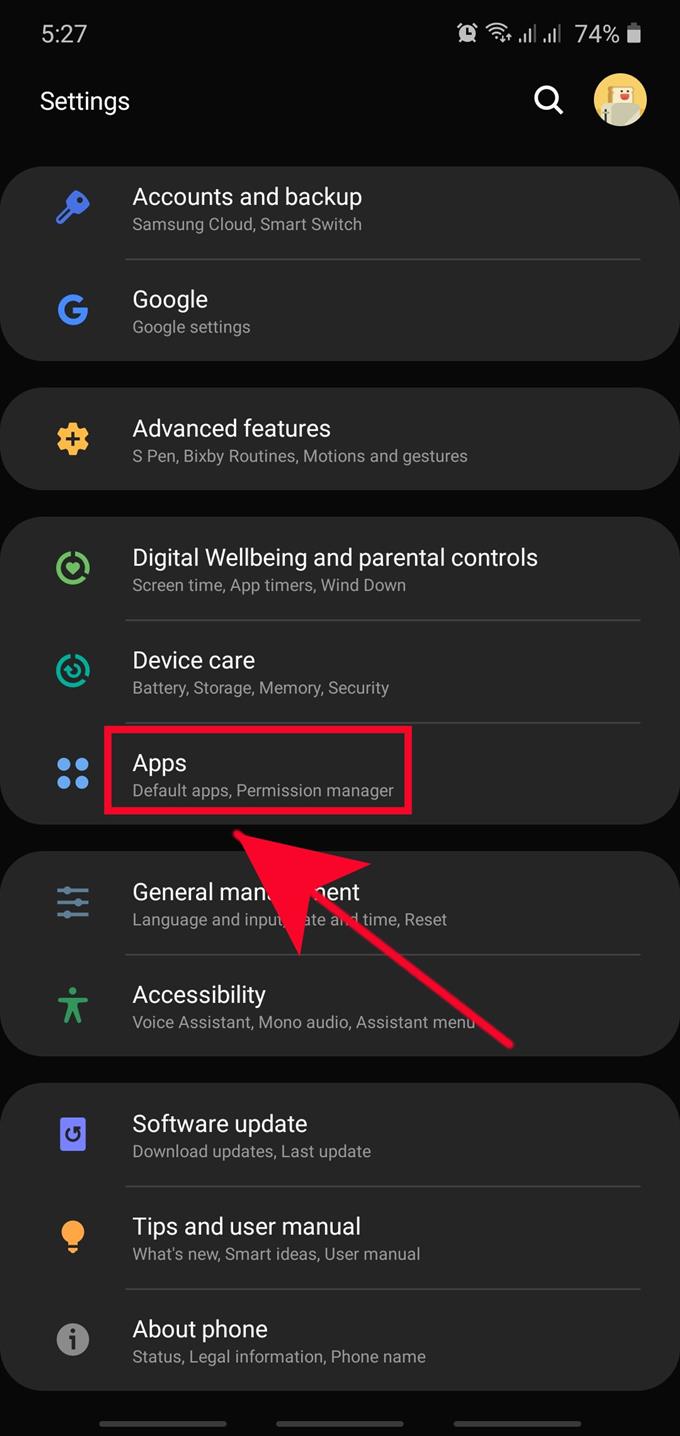
- Trykk på Flere alternativer (valgfritt).
Trykk på 3 prikker øverst til høyre.

- Velg Vis systemapper.
Du trenger ikke å gjøre dette trinnet hvis appen du leter etter er en tredjepartsapp. Imidlertid, hvis du jobber med en kjerne-, standard- eller systemapp, må du gjøre det Trinn 3 & 4.

- Velg en app.
Finn appen du vil tømme, og trykk på den.
- Trykk på Lagring.

- Trykk på Tøm hurtigbuffer.
Finne Tøm cache nederst og trykk på den.

Sletter data fra en app
Selv om trinnene for dette feilsøkingstrinnet ligner på å tømme app-cache, er å tørke appdata på Samsung mer drastisk da det tilbakestiller appen til fabrikkstandardene. Dette betyr at alle personlige data som er lagret av appen, vil bli slettet. Apper som krever pålogging vil be deg om legitimasjon etter å ha slettet data, så husk å skrive ned kontoer og brukernavn før du gjør det.
For spillapper vil du mest sannsynlig miste spillframgangen etter at du har tørket dataene. Apper som automatisk lagrer spillfremdrift på en ekstern server, vil gjenopprette spillfremgang etter at du har logget på kontoen din.
Nedenfor er trinnene for hvordan du fjerner data fra en app:
- Åpen innstillinger app.
- Tap Apps.
- Tap Flere valg (valgfri).
- Plukke ut Vis systemapper.
- Velg en app.
- Finn appen du vil tømme, og trykk på den.
- Tap Oppbevaring.
- Tap Slett data.
Foreslåtte avlesninger:
- Slik løser du Samsung Galaxy Lagging-problemet (Android 10)
- Slik løser du Wifi-problemer på Samsung Galaxy (Android 10)
- Hvordan fikse en Samsung-enhet som holder på frysing (Android 10)
- Slik blokkerer du et telefonnummer på Samsung (Android 10)